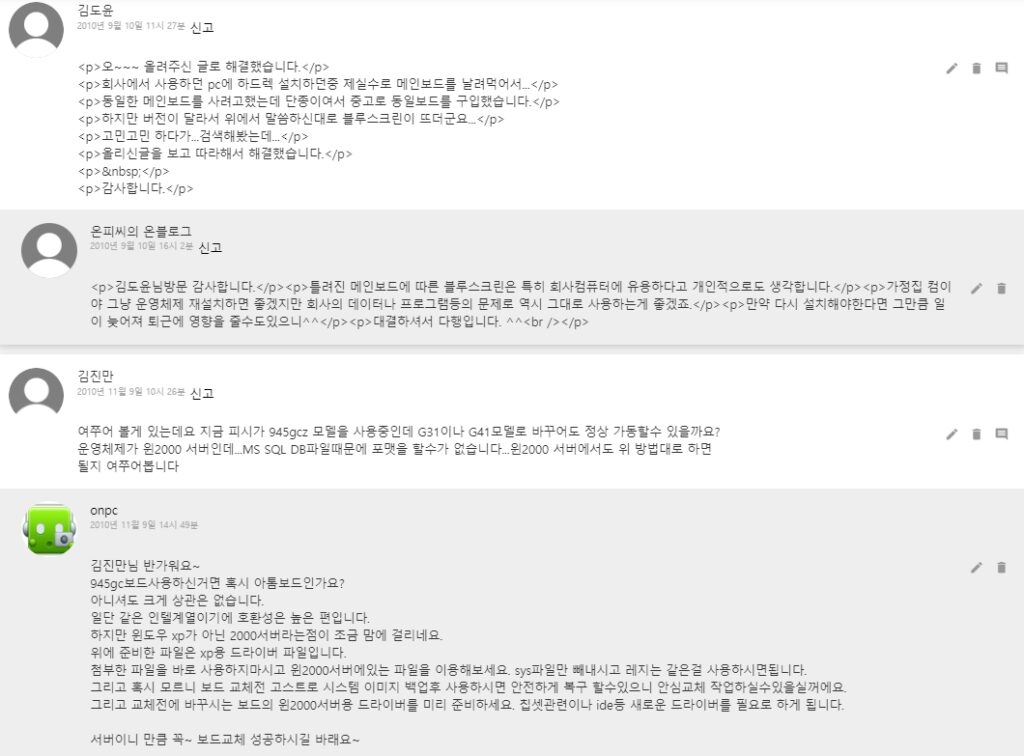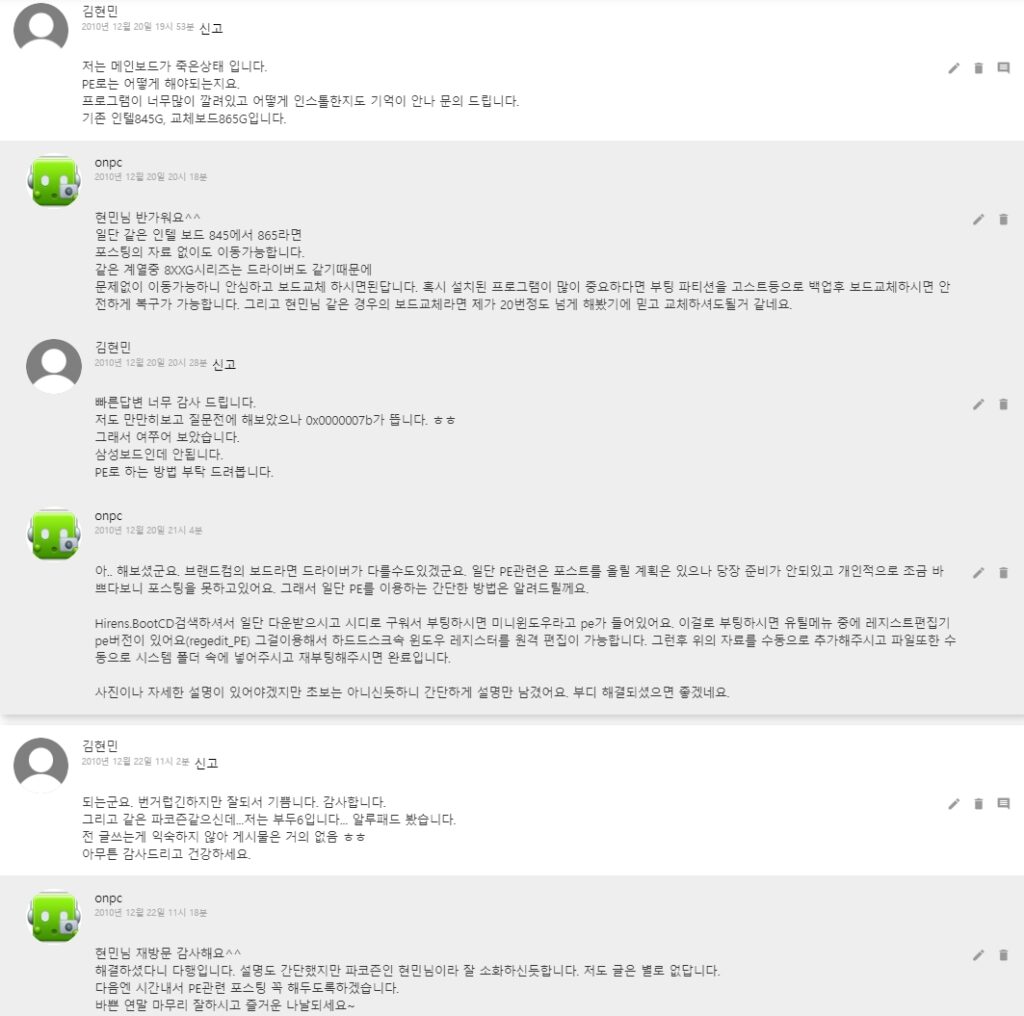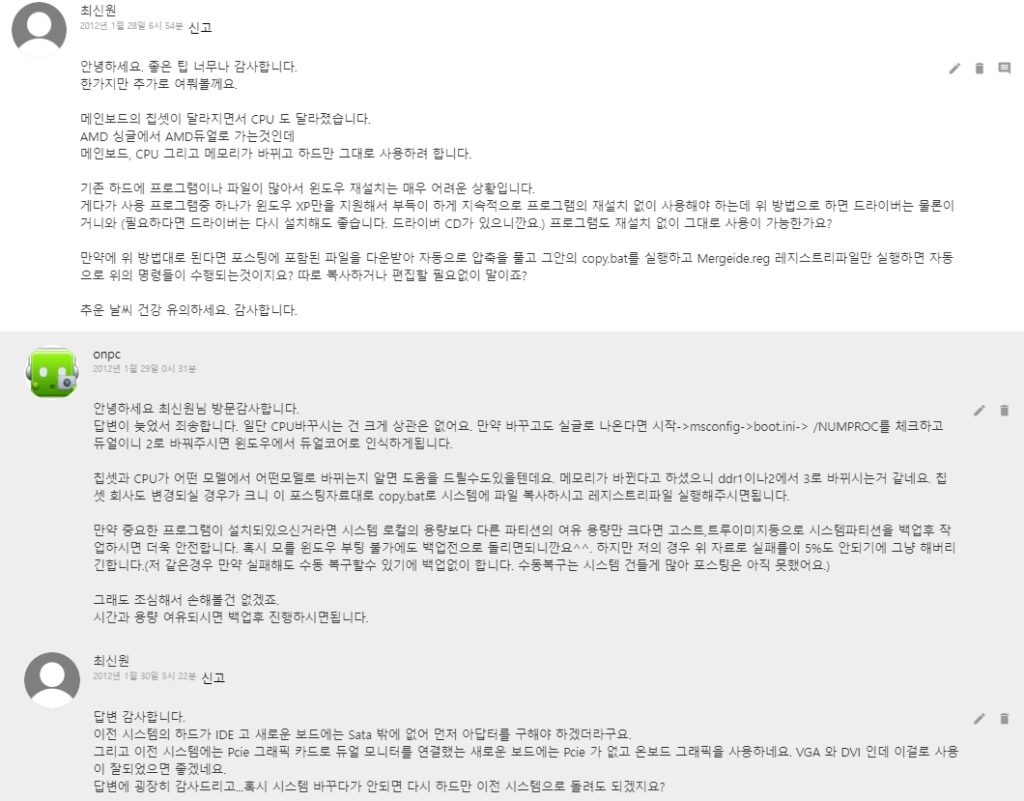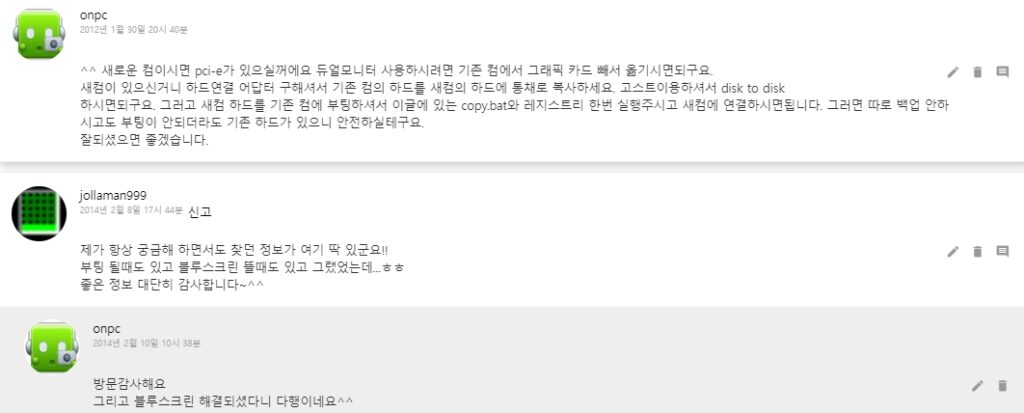적용 가능한 예!
메인보드 교체 시 기존 윈도우를 사용해야 될 때
보드불량으로 교체를 해야 하지만 윈도우는 기존 것으로 사용해야 될 때
윈도우에 설치된 프로그램이나 자료가 많을 때
새로 설치하기 힘든 프로그램이나 라이센스 관련 프로그램이 문제일때
같은 보드일 경우는 그냥 보드만 교체하고 윈도우 인증만 새로 받으면 된다.
하지만 보드가 단종이거나 새로운 보드를 구매했을 때는 윈도우를 새로 설치하면 되지만
안될 경우에만 이 팁이 적용 가능하다.
칩이 같거나 같은 계열이라면 그냥 부팅성공 할 수도 있다.
컴퓨터에 있는 대용량 저장 장치 컨트롤러 하드웨어의 레지스트리 항목 및 드라이버가
기존 XP에 설치되어 있지 않은 경우 발생한다. 예를 들면 sis나 via사용하다 intel칩셋으로
바꾼다든지하면 사용하던 xp에는 intel칩셋 드라이버가 없기에 블루스크린이 뜨게 된다.
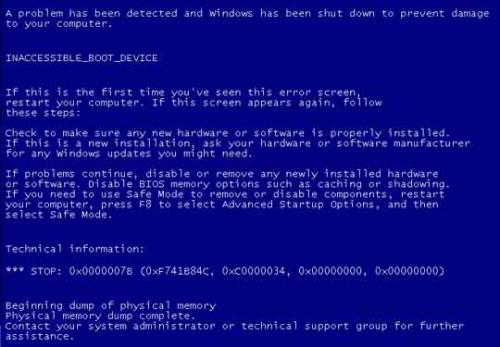
혹은 STOP: 0x0000007B (0xF741B84C,0xC0000034,0x00000000,0x00000000)
INACCESSIBLE_BOOT_DEVICE
이럴 경우 첨부파일을 다운받아 몇 가지 항목만으로 적용 가능하다.
ms에서는 이런경우 조치방법을 재시하고 있다.
하지만 방법중 레지스트를 만들고 설치된 xp폴더의 cab파일을 추출이 필요하다.
상당히 번거로운 방법이 아닐 수 없다. 그리고 보드 불량으로 부팅이 안된다면 더욱 귀찮아진다.
직접 ms의 방법대로 하실 분은 여기를 참고하자.
http://support.microsoft.com/kb/314082/
일단 보드를 바꾸게 될 경우를 설명하겠다.
보드 바꾸기 전 기존 시스템으로 부팅을 한다. 정상 윈도우 부팅이 안될 경우 안전모드라도 상관없다.
자동압축파일이다. 파일을 다운 받고 압축을 풀면 6개의 파일이 생성된다.
그중 copy.bat를 실행하자. 이 과정은 아래 드라이버 파일들을 시스템폴더에 복사해준다. 간편하게 갑시다~
파일에서 추출해서 %SystemRoot%System32Drivers 폴더로 복사합니다.
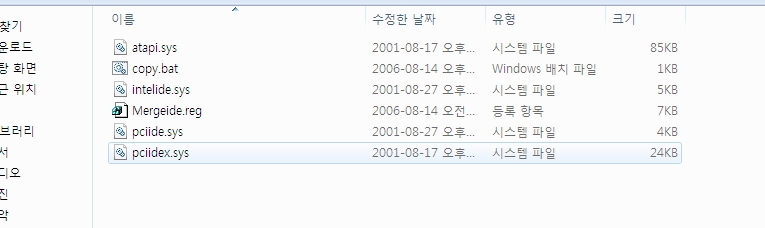
다음은 Mergeide.reg 레지스트리파일이 있다. 실행해서 레지스트리를 추가하자.
파일 속 내용은 아래와 같다. 위의 드라이버 파일들을 재등록해주는 기능을 하며 윈도우 처음 설치처럼
저장장치관련 드라이버를 새로 잡게해서 블루스크린이 뜨는 걸 방지해준다.
[HKEY_LOCAL_MACHINESYSTEMCurrentControlSetControlCriticalDeviceDatabaseprimary_ide_channel]
"ClassGUID"="{4D36E96A-E325-11CE-BFC1-08002BE10318}"
"Service"="atapi"
[HKEY_LOCAL_MACHINESYSTEMCurrentControlSetControlCriticalDeviceDatabasesecondary_ide_channel]
"ClassGUID"="{4D36E96A-E325-11CE-BFC1-08002BE10318}"
"Service"="atapi"
[HKEY_LOCAL_MACHINESYSTEMCurrentControlSetControlCriticalDeviceDatabase*pnp0600]
"ClassGUID"="{4D36E96A-E325-11CE-BFC1-08002BE10318}"
"Service"="atapi"
[HKEY_LOCAL_MACHINESYSTEMCurrentControlSetControlCriticalDeviceDatabase*azt0502]
"ClassGUID"="{4D36E96A-E325-11CE-BFC1-08002BE10318}"
"Service"="atapi"
[HKEY_LOCAL_MACHINESYSTEMCurrentControlSetControlCriticalDeviceDatabasegendisk]
"ClassGUID"="{4D36E967-E325-11CE-BFC1-08002BE10318}"
"Service"="disk"
[HKEY_LOCAL_MACHINESYSTEMCurrentControlSetControlCriticalDeviceDatabasepci#cc_0101]
"ClassGUID"="{4D36E96A-E325-11CE-BFC1-08002BE10318}"
"Service"="pciide"
[HKEY_LOCAL_MACHINESYSTEMCurrentControlSetControlCriticalDeviceDatabasepci#ven_0e11&dev_ae33]
"ClassGUID"="{4D36E96A-E325-11CE-BFC1-08002BE10318}"
"Service"="pciide"
[HKEY_LOCAL_MACHINESYSTEMCurrentControlSetControlCriticalDeviceDatabasepci#ven_1039&dev_0601]
"ClassGUID"="{4D36E96A-E325-11CE-BFC1-08002BE10318}"
"Service"="pciide"
[HKEY_LOCAL_MACHINESYSTEMCurrentControlSetControlCriticalDeviceDatabasepci#ven_1039&dev_5513]
"ClassGUID"="{4D36E96A-E325-11CE-BFC1-08002BE10318}"
"Service"="pciide"
[HKEY_LOCAL_MACHINESYSTEMCurrentControlSetControlCriticalDeviceDatabasepci#ven_1042&dev_1000]
"ClassGUID"="{4D36E96A-E325-11CE-BFC1-08002BE10318}"
"Service"="pciide"
[HKEY_LOCAL_MACHINESYSTEMCurrentControlSetControlCriticalDeviceDatabasepci#ven_105a&dev_4d33]
"ClassGUID"="{4D36E96A-E325-11CE-BFC1-08002BE10318}"
"Service"="pciide"
[HKEY_LOCAL_MACHINESYSTEMCurrentControlSetControlCriticalDeviceDatabasepci#ven_1095&dev_0640]
"ClassGUID"="{4D36E96A-E325-11CE-BFC1-08002BE10318}"
"Service"="pciide"
[HKEY_LOCAL_MACHINESYSTEMCurrentControlSetControlCriticalDeviceDatabasepci#ven_1095&dev_0646]
"ClassGUID"="{4D36E96A-E325-11CE-BFC1-08002BE10318}"
"Service"="pciide"
[HKEY_LOCAL_MACHINESYSTEMCurrentControlSetControlCriticalDeviceDatabasepci#ven_1095&dev_0646&REV_05]
"ClassGUID"="{4D36E96A-E325-11CE-BFC1-08002BE10318}"
"Service"="pciide"
[HKEY_LOCAL_MACHINESYSTEMCurrentControlSetControlCriticalDeviceDatabasepci#ven_1095&dev_0646&REV_07]
"ClassGUID"="{4D36E96A-E325-11CE-BFC1-08002BE10318}"
"Service"="pciide"
[HKEY_LOCAL_MACHINESYSTEMCurrentControlSetControlCriticalDeviceDatabasepci#ven_1095&dev_0648]
"ClassGUID"="{4D36E96A-E325-11CE-BFC1-08002BE10318}"
"Service"="pciide"
[HKEY_LOCAL_MACHINESYSTEMCurrentControlSetControlCriticalDeviceDatabasepci#ven_1095&dev_0649]
"ClassGUID"="{4D36E96A-E325-11CE-BFC1-08002BE10318}"
"Service"="pciide"
[HKEY_LOCAL_MACHINESYSTEMCurrentControlSetControlCriticalDeviceDatabasepci#ven_1097&dev_0038]
"ClassGUID"="{4D36E96A-E325-11CE-BFC1-08002BE10318}"
"Service"="pciide"
[HKEY_LOCAL_MACHINESYSTEMCurrentControlSetControlCriticalDeviceDatabasepci#ven_10ad&dev_0001]
"ClassGUID"="{4D36E96A-E325-11CE-BFC1-08002BE10318}"
"Service"="pciide"
[HKEY_LOCAL_MACHINESYSTEMCurrentControlSetControlCriticalDeviceDatabasepci#ven_10ad&dev_0150]
"ClassGUID"="{4D36E96A-E325-11CE-BFC1-08002BE10318}"
"Service"="pciide"
[HKEY_LOCAL_MACHINESYSTEMCurrentControlSetControlCriticalDeviceDatabasepci#ven_10b9&dev_5215]
"ClassGUID"="{4D36E96A-E325-11CE-BFC1-08002BE10318}"
"Service"="pciide"
[HKEY_LOCAL_MACHINESYSTEMCurrentControlSetControlCriticalDeviceDatabasepci#ven_10b9&dev_5219]
"ClassGUID"="{4D36E96A-E325-11CE-BFC1-08002BE10318}"
"Service"="pciide"
[HKEY_LOCAL_MACHINESYSTEMCurrentControlSetControlCriticalDeviceDatabasepci#ven_10b9&dev_5229]
"ClassGUID"="{4D36E96A-E325-11CE-BFC1-08002BE10318}"
"Service"="pciide"
[HKEY_LOCAL_MACHINESYSTEMCurrentControlSetControlCriticalDeviceDatabasepci#ven_1106&dev_0571]
"Service"="pciide"
"ClassGUID"="{4D36E96A-E325-11CE-BFC1-08002BE10318}"
[HKEY_LOCAL_MACHINESYSTEMCurrentControlSetControlCriticalDeviceDatabasepci#ven_8086&dev_1222]
"ClassGUID"="{4D36E96A-E325-11CE-BFC1-08002BE10318}"
"Service"="intelide"
[HKEY_LOCAL_MACHINESYSTEMCurrentControlSetControlCriticalDeviceDatabasepci#ven_8086&dev_1230]
"ClassGUID"="{4D36E96A-E325-11CE-BFC1-08002BE10318}"
"Service"="intelide"
[HKEY_LOCAL_MACHINESYSTEMCurrentControlSetControlCriticalDeviceDatabasepci#ven_8086&dev_2411]
"ClassGUID"="{4D36E96A-E325-11CE-BFC1-08002BE10318}"
"Service"="intelide"
[HKEY_LOCAL_MACHINESYSTEMCurrentControlSetControlCriticalDeviceDatabasepci#ven_8086&dev_2421]
"ClassGUID"="{4D36E96A-E325-11CE-BFC1-08002BE10318}"
"Service"="intelide"
[HKEY_LOCAL_MACHINESYSTEMCurrentControlSetControlCriticalDeviceDatabasepci#ven_8086&dev_7010]
"ClassGUID"="{4D36E96A-E325-11CE-BFC1-08002BE10318}"
"Service"="intelide"
[HKEY_LOCAL_MACHINESYSTEMCurrentControlSetControlCriticalDeviceDatabasepci#ven_8086&dev_7111]
"ClassGUID"="{4D36E96A-E325-11CE-BFC1-08002BE10318}"
"Service"="intelide"
[HKEY_LOCAL_MACHINESYSTEMCurrentControlSetControlCriticalDeviceDatabasepci#ven_8086&dev_7199]
"ClassGUID"="{4D36E96A-E325-11CE-BFC1-08002BE10318}"
"Service"="intelide"
;Add driver for Atapi (requires Atapi.sys in Drivers directory)
[HKEY_LOCAL_MACHINESYSTEMCurrentControlSetServicesatapi]
"ErrorControl"=dword:00000001
"Group"="SCSI miniport"
"Start"=dword:00000000
"Tag"=dword:00000019
"Type"=dword:00000001
"DisplayName"="Standard IDE/ESDI Hard Disk Controller"
"ImagePath"=hex(2):53,00,79,00,73,00,74,00,65,00,6d,00,33,00,32,00,5c,00,44,00,
52,00,49,00,56,00,45,00,52,00,53,00,5c,00,61,00,74,00,61,00,70,00,69,00,2e,
00,73,00,79,00,73,00,00,00
;Add driver for intelide (requires intelide.sys in drivers directory)
[HKEY_LOCAL_MACHINESYSTEMCurrentControlSetServicesIntelIde]
"ErrorControl"=dword:00000001
"Group"="System Bus Extender"
"Start"=dword:00000000
"Tag"=dword:00000004
"Type"=dword:00000001
"ImagePath"=hex(2):53,00,79,00,73,00,74,00,65,00,6d,00,33,00,32,00,5c,00,44,00,
52,00,49,00,56,00,45,00,52,00,53,00,5c,00,69,00,6e,00,74,00,65,00,6c,00,69,
00,64,00,65,00,2e,00,73,00,79,00,73,00,00,00
;Add driver for pciide (requires pciide.sys and pciidex.sys in drivers directory)
[HKEY_LOCAL_MACHINESYSTEMCurrentControlSetServicesPCIIde]
"ErrorControl"=dword:00000001
"Group"="System Bus Extender"
"Start"=dword:00000000
"Tag"=dword:00000003
"Type"=dword:00000001
"ImagePath"=hex(2):53,00,79,00,73,00,74,00,65,00,6d,00,33,00,32,00,5c,00,44,00,
52,00,49,00,56,00,45,00,52,00,53,00,5c,00,70,00,63,00,69,00,69,00,64,00,65,
00,2e,00,73,00,79,00,73,00,00,00
이제 컴퓨터를 종료하자. 그리고 보드를 바꾼 후 부팅을 시도하면 기존 윈도우 그대로
부팅이 될 것이다. 보드교체로 달라진 드라이버를 잡기에 부팅이 느리다 한참 기다리면
사운드나 그래픽 등 자동으로 못 잡는 장치들이 새 하드웨어 발견으로 뜨면 수동으로 잡아주면 끝이다.
참!! 이방법은 정품 윈도우 사용자라도 윈도우 인증관련을 체크하자.
인증이 보드가 바뀌어 윈도우에서는 컴퓨터가 바뀐 걸로 인식해 정품인증이 풀리게 된다.
정품이라면 전화인증으로 재 인증 받으면 된다. 만약 정화인증이 힘든 분은 https://onpc.kr/2700015여기를 참고하자.
위와 같이 윈도우 부팅이 가능하면 쉽게 끝난다.
하지만 보드불량 등 여러 이유로 윈도우 부팅이 안될 때 보드를 다른 보드로 교체하면서 기존 프로그램과 윈도우를
살리는 건 조금 번거롭다. 하지만 꼭 필요로 하는 분이 있다면 포스팅하겠다.
(pe부팅으로 위의 방법을 시도하면 된다. 레지스트리는 pe용을 사용하면 되지만 원격레지스트리라서 변형을 해야 적용 가능하다.)
기존 윈도우가 속도가 느리거나 상태가 별로라면 이참에 자료를 백업하고 윈도우를 새로 설치하자.
사실 보드교체시 윈도우를 재설치해야 재대로된 성능을 누릴 수 있다.
그리고 필자도 권장하는 건 윈도우 재설치이다. 파일 백업을 못하시는 분이라면 다음 포스팅의 자료 백업 편을 이용하자.
이 팁은 몇몇분들에게만 필요하 팁이라 그 닥 보시는 분들은 없을 꺼라 생각된다.
관련 다른 정보가 필요한분은 댓글로 요청하시면 추가 포스팅하거나 도움 드리겠다.